在 VSCode 中配置 PHP 开发环境可以按照以下步骤进行:
1. 安装 PHP 【PHP 8.1:最稳定,与 ThinkPHP 6.0 完全兼容】
首先,从 [PHP 官网](https://www.php.net/downloads) 下载并安装 PHP。下载完成后,将其解压到你希望安装的位置。

见上图:
- 根据需要选择线程安全(Thread Safe)或非线程安全(Non Thread Safe)的版本。
- 下载对应的
.zip或.msi安装包。
2. 配置环境变量
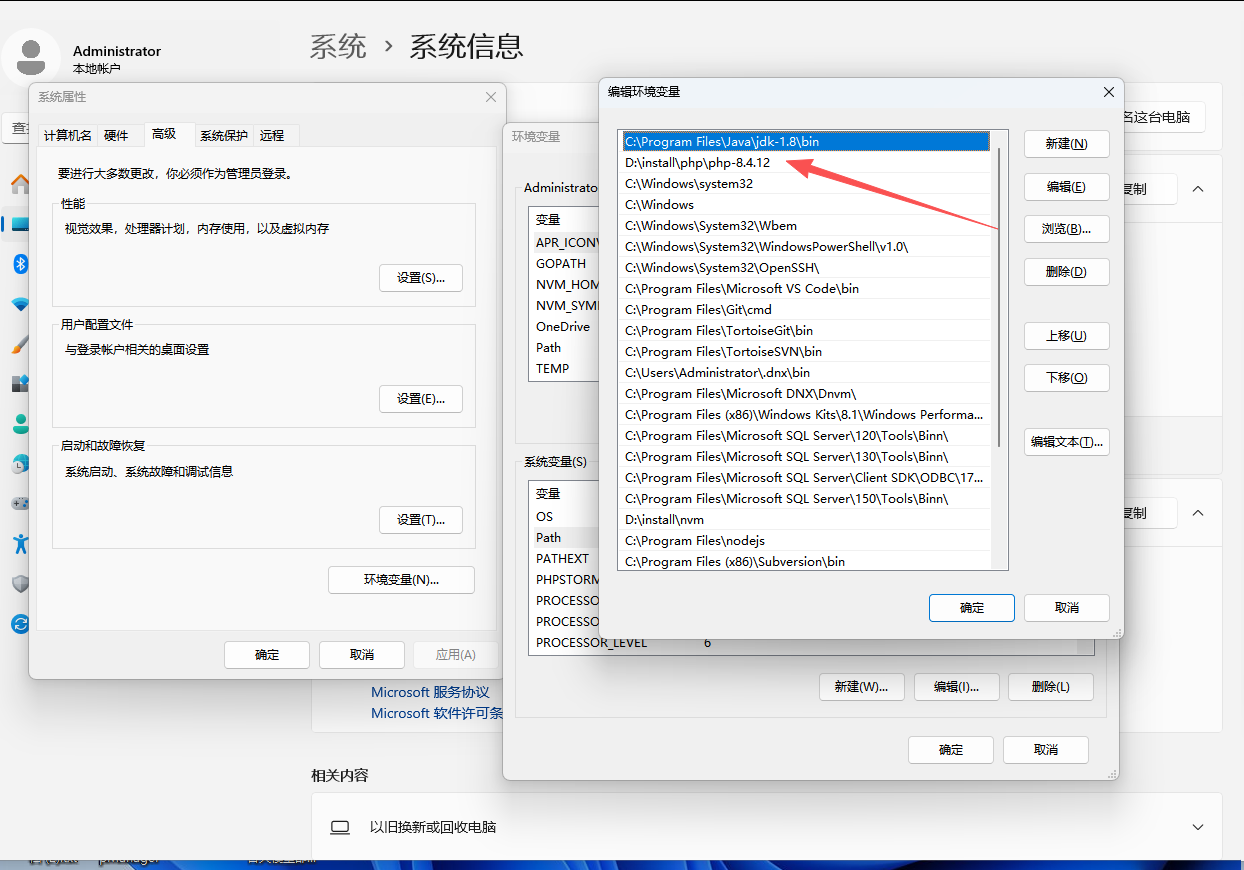
将 PHP 的安装路径添加到系统的环境变量中:
1. 右键点击“此电脑”或“我的电脑”,选择“属性”。
2. 点击“高级系统设置”,然后点击“环境变量”。
3. 在“系统变量”部分,找到并双击“Path”变量。
4. 点击“新建”,然后将 PHP 的安装路径添加进去。例如:`C:\php`。
5. 点击“确定”保存设置。
查看php 依赖环境
1.使用win+r打开cmd进行查看
输入php -v 或 php -version 即可查看
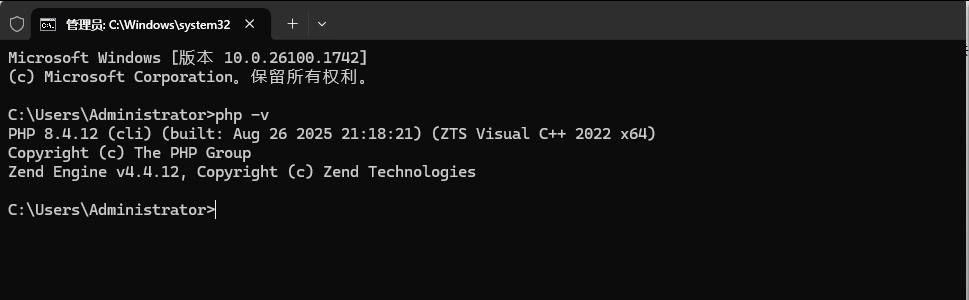
3. 安装 VSCode
从 [VSCode 官网](https://code.visualstudio.com/) 下载并安装 Visual Studio Code。
4. 安装 PHP 插件
打开 VSCode,点击左侧的扩展图标(四个方块组成的图标),然后搜索并安装以下插件:
- **PHP Intelephense**:提供智能代码补全和语法高亮。
- **PHP Debug**:用于调试 PHP 代码。
5. 配置 PHP 插件

2.在上方搜索框中搜索php,点击蓝色字在 settings.json 中编辑
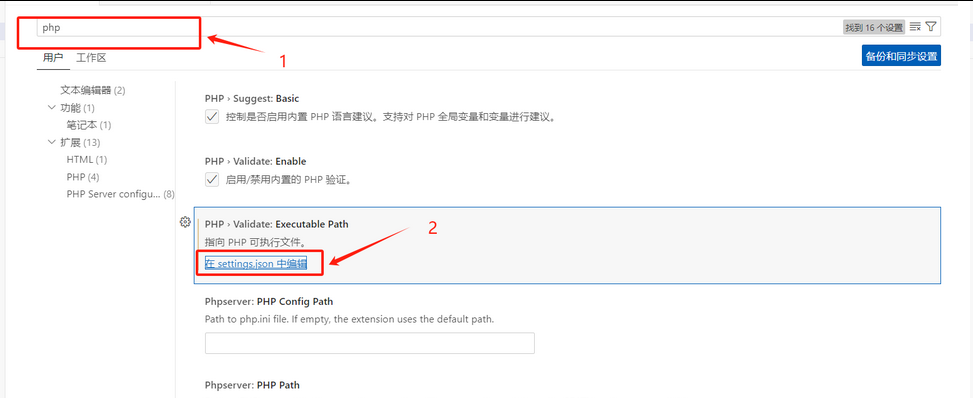
3.直接将刚刚复制的路径粘贴进引号中,不需要删除引号,不做其他修改。
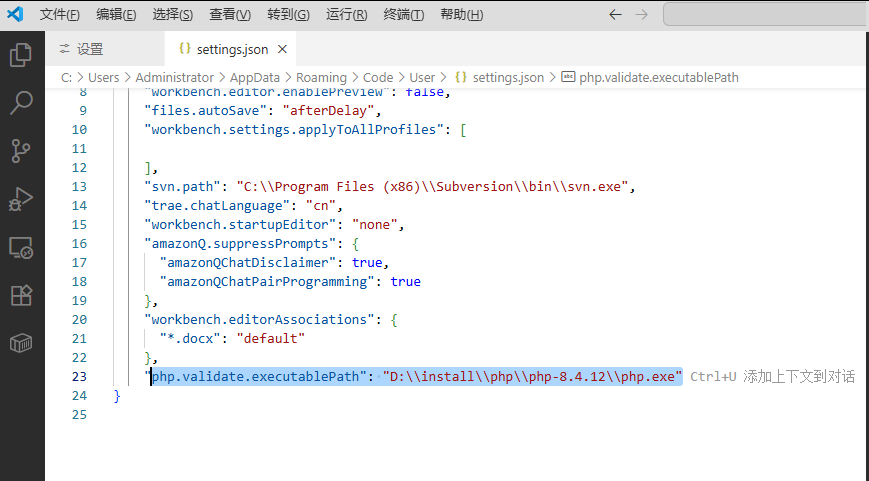
在 VSCode 中打开设置(Ctrl + ,),搜索 `php`,找到 `php.validate.executablePath`,并将其设置为 PHP 的安装路径。例如:
```json
"php.validate.executablePath": "C:/php/php.exe"
```
6. 测试 PHP 环境
创建一个新的 PHP 文件(例如 `index.php`),输入以下代码:
```php
<?php
echo "Hello, World!";
?>
```
保存文件后,右键点击文件并选择“在终端中打开”,然后运行以下命令:
```sh
php index.php
```
如果终端中输出“Hello, World!”,则说明 PHP 环境配置成功。
7. 调试 PHP 代码
要调试 PHP 代码,可以使用 Xdebug 插件。首先,从 [Xdebug 官网](https://xdebug.org/download) 下载与 PHP 版本匹配的 Xdebug 扩展,并将其放置在 PHP 的 `ext` 目录中。然后,在 `php.ini` 文件中添加以下配置:
```ini
zend_extension = "path/to/xdebug.dll"
xdebug.mode = debug
xdebug.start_with_request = yes
xdebug.client_port = 9003
```
重启 PHP 服务后,在 VSCode 中配置调试环境:
1. 点击左侧的调试图标(一个虫子图标)。
2. 点击“创建 launch.json 文件”,选择“PHP”。
3. 配置 `launch.json` 文件,确保 `port` 设置为 9003。
完成这些步骤后,你就可以在 VSCode 中调试 PHP 代码了。



 浙公网安备 33010602011771号
浙公网安备 33010602011771号